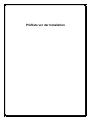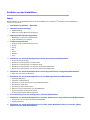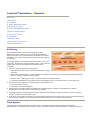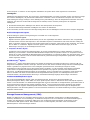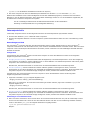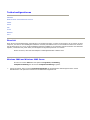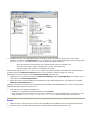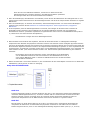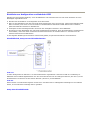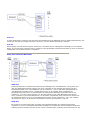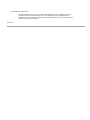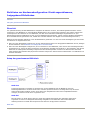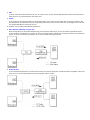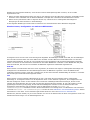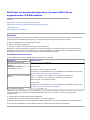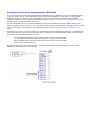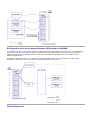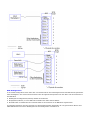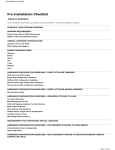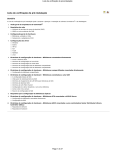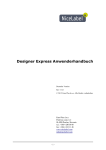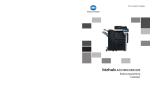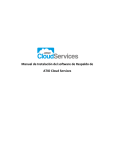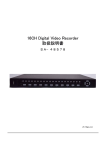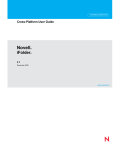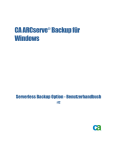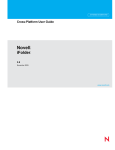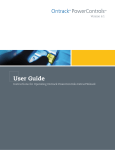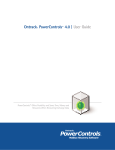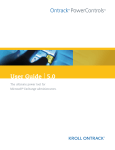Download Prüfliste vor der Installation
Transcript
Prüfliste vor der Installation
Prüfliste vor der Installation
Inhalt
Mit der Prüfliste vor der Installation können Sie die Installation der CommServe®-Software und des MediaAgents
vorbereiten und planen.
1.
CommCell®-Architektur – Überblick
2.
Netzwerkvoraussetzungen
{ DNS-Umgebung
{ WINS oder andere Nicht-DNS-Umgebung
3.
Allgemeine Hardwarekonfiguration
{ Bibliotheken, Laufwerke und Datenträger
{ SCSI-Verkabelung und -Adapter
4.
Treiberkonfigurationen
{ Windows 2000 und Windows 2003 Server
{ Solaris
{ HP-UX
{ AIX
{ Tru64
{ NetWare
{ Linux
5.
Richtlinien zur Hardwarekonfiguration: Direkt angeschlossene Bibliotheken
{ SCSI-Ports und SCSI-Ziele
{ Richtlinien zur Konfiguration von Einzel-SCSI
{ Richtlinien zur Konfiguration von Mehrfach-SCSI
{ Richtlinien zur Konfiguration von SCSI für gemeinsame Bibliotheken
{ Richtlinien zur Konfiguration von SCSI für gemeinsame Bibliotheken
6.
Richtlinien zur Hardwarekonfiguration: Direkt angeschlossene, freigegebene Bibliotheken
{ Setup der gemeinsamen Bibliothek
7.
Richtlinien zur Hardwarekonfiguration: An ein SAN angeschlossene Bibliotheken
{ Das Basis-SAN-Setup
{ Übersicht zu SAN-Adressen
{ Richtlinien zur SCSI-LUN-Zuordnung für SAN-Bibliotheken
{ Richtlinien für SCSI-Ziele
{ Richtlinien für Fibre Channel-LUN
{ Mehrere Router, Konfiguration einer Einzelbibliothek
{ Vermeiden häufig vorkommender Fehler
{ Zusammenfassung der SAN-Konfiguration
8.
Voraussetzungen für das Konfigurieren optischer Bibliotheken
9.
Richtlinien zur Hardwarekonfiguration: An einen ACSLS-Server angeschlossene STK-Bibliotheken
{ Konfiguration einer direkt angeschlossenen Bibliothek
{ DDS-Konfiguration
10.
Richtlinien zur Hardwarekonfiguration: An einen Scalar Distributed Library Controller (SDLC)
angeschlossene ADIC-Bibliotheken
{ Softwarevoraussetzungen
{ Hardwarevoraussetzungen
CommCell®-Architektur – Überblick
Einführung
Client-Agenten
z iDataAgents
z Archive Management Agents
z QuickRecovery Agents
z ContinuousDataReplicator Agent
Common Technology Engine
z CommServe
®
-Server
z MediaAgents
CommCell® Console
Inhalts-Indizierung und -Suche
CommCell-Installationen
Einführung
Diese Software bietet eine Reihe leistungsfähiger SpeicherManagement-Tools, mit denen Sie Ihre unternehmenskritischen
Daten verschieben und verwalten können. Mit diesen Tools können
Sie Daten in den Computersystemen Ihres Unternehmens speichern
und abrufen.
Das System besteht aus integrierten Softwaremodulen, die in einer
CommCell®-Konfiguration gruppiert werden können. Jede CommCellKonfiguration setzt sich aus folgenden Hauptkomponenten
zusammen:
z Einer oder mehr der folgenden Client-Agenten:
{ iDataAgents, die Sicherungs- und Wiederherstellungsvorgänge
ausführen
{ Archive Management Agents, zu denen Agenten zur Migration von Archivierungs- und Wiederherstellungsvorgängen
gehören, und die Compliance Archiver Agents
{ QuickRecovery
®
(QR) Agents, die QR™-Volumes erstellen und wiederherstellen
{ ContinuousDataReplicator zum Ausführen einer Datenreplizierung von einem Quell-Client zu einem Ziel-Client
z Die Komponente der Common Technology Engine (CTE) bestehen aus:
{ Einem CommServe
®
-Server
{ Einem oder mehreren MediaAgents
z Storage Resource Manager (SRM), der SRM-Server und SRM-Agenten umfasst, die Informationen zu lokalen
Speicherressourcen analysieren und dazu Berichte erstellen
z Nach dem Installieren und Konfigurieren können diese CommCell
®
Console
®
-Elemente über eine einzelne, zentrale CommCell
gesteuert und überwacht werden.
z Die Daten in der gesamten CommCell, sowohl die gespeicherten als auch die Online-Daten, können zur Datenermittlung
und zu anderen Zwecken mit der Komponente zur Inhalts-Indizierung und -Suche durchsucht werden.
Client-Agenten
Client-Agenten sind Softwaremodule, die Datenschutz- und Datenwiederherstellungsvorgänge für bestimmte
Betriebssysteme oder Anwendungen ausführen. Es können mehrere Agenten verwendet werden, um alle Datentypen auf
einem Computer zu schützen. In den folgenden Abschnitten wird jeder dieser Client-Agenten kurz beschrieben.
iDataAgents
iDataAgents sind Softwaremodule, die zum Sichern und Wiederherstellen von Daten verwendet werden. Das System verfügt
über mehrere iDataAgents, die jeweils andere Datenarten verarbeiten. Wenn ein bestimmter Computer über zwei oder
mehr Datentypen verfügt, benötigt er einen iDataAgent für jeden Datentyp. Wenn Sie beispielsweise alle Daten auf einem
Computer, auf dem sich ein Microsoft Exchange Server befindet, sichern möchten, benötigen Sie die folgenden
iDataAgents:
z Ein Windows-Dateisystem-iDataAgent zum Sichern des Dateisystems des Computers.
z Ein Microsoft Exchange-Datenbank-iDataAgent zum Sichern der Datenbank.
In der CommCell® Console würde eine derartige Konfiguration als zwei iDataAgents auf einem Client-Computer dargestellt.
Archive Management Agents
Zu dieser Kategorie gehören zwei Agententypen. Es handelt sich um die folgenden:
z Migration Archiver Agents
Migration Archiver Agents sind Softwaremodule, die für das regelmäßige Verschieben unbenutzter oder unregelmäßig
benutzter Daten auf ihren Hostcomputern in den sekundären Speicher verantwortlich sind. Damit wird der Umfang der
Daten im primären Speicher reduziert. Das System bietet mehrere Agenten. Jeder Agent ist dazu konzipiert, eine andere
Art von Daten zu verarbeiten. Migration Archiver Agents senken den Zeitaufwand für Sicherungen, da sie die
Datenmenge verringern, die ein iiDataAgent sichern muss.
z Compliance Archiver Agents
Compliance Archiver Agents sind Softwaremodule, die für die Langzeitspeicherung und das Indizieren von Daten zur
Einhaltung von Sicherheits- und Konformitätsstandards konzipiert sind. Die primäre Funktion von Compliance Archiver
Agents ist es, Daten außerhalb der Betriebsumgebung aufzubewahren. Er entfernt die Daten aus dem Quell-Client, wenn
er archiviert bzw. indiziert wurde. Auf diese Weise können große Datenmengen beispielsweise gespeichert und später
wieder eingesehen werden.
QuickRecovery® Agents
QuickRecovery® Agents sind Softwaremodule, die mithilfe der Snapshot-Technologie QuickRecovery-Volumes (QR) auf
magnetischen Festplatten erstellen. Diese QR™-Volumes können sehr einfach innerhalb weniger Minuten wiederhergestellt
werden. QuickRecovery Agents können in die wichtigsten speicherintensiven Anwendungen integriert werden,
beispielsweise in Microsoft SQL Server, Microsoft Exchange und Oracle, um sicherzustellen, dass Objekte einwandfrei
synchronisiert und problemlos wiederhergestellt werden. QuickRecovery-Agenten optimieren die herkömmlichen
Sicherungs- und Wiederherstellungsvorgänge eines iDataAgent, da sie es dem Benutzer ermöglichen, häufig Images der
Daten zu erstellen und damit eine schnellere Anwendungswiederherstellung bieten. Die iDataAgents können dazu
verwendet werden, die herkömmlichen Sicherungs- und Wiederherstellungsvorgänge dieser Images auszuführen.
ContinuousDataReplicator Agent
Die ContinuousDataReplicator Agents (CDR) sind Softwaremodule, die Schutz für Anwendungsdaten und
Dateisystemeagenten bieten, indem Daten von einem Quellcomputer nahezu in Echtzeit auf einen Zielcomputer repliziert
werden. Durch das Erstellen von Wiederherstellungspunkten wird ein hohes Maß an Verfügbarkeit der geschützten Daten in
einem konsistenten Zustand erzielt. Hierbei erstellt der QSnap™-Dienst auf dem Zielcomputer Snapshots, die geladen,
freigegeben oder mit Copyback wiederhergestellt werden können. Außerdem können Sicherungen der Snapshots der
Dateisystemdaten oder Anwendungsdaten in einem konsistenten Zustand für eine Wiederherstellung an einem gewünschten
Zeitpunkt erstellt werden.
Storage Resource Management (SRM)
Mithilfe von SRM können Sie verfügbare Speicherressourcen wie Festplatten, Dateisysteme und Netzwerkfreigaben
ermitteln, identifizieren und nachverfolgen, um detaillierte Analysen in Form von Berichten und Zusammenfassungen zu
erstellen. Die SRM-Software umfasst den SRM-Server, der die Berichts-Engine bereitstellt, die die Daten aus den
verschiedenen SRM-Agenten abruft. Dabei handelt es sich um Client-Agenten, die Daten in den verschiedenen
Betriebssystemen und Anwendungen erfassen.
Common Technology Engine
Die Common Technology Engine besteht aus Softwaremodulen, die
die nötigen Tools für das Management und die Verwaltung der ClientAgenten sowie der Speichermedien bieten, die mit der CommCell®Konfiguration verknüpft sind. In den folgenden Abschnitten werden
die Komponenten der Common Technology Engine beschrieben.
CommServe®-Server
Der CommServe®-Server führt alle CommCell®-Komponenten
zusammen und koordiniert und verwaltet diese. Der CommServeServer kommuniziert mit allen Agenten in der CommCell, um
Datenschutz-, Management- und Wiederherstellungsvorgänge zu
initiieren. CommServe kommuniziert auch mit den MediaAgents,
wenn das Datenträgersubsystem verwaltet werden muss. Der
CommServe-Server pflegt eine Datenbank, die alle Informationen zur CommCell-Konfiguration enthält. Außerdem bietet er
verschiedene Tools für die Verwaltung und das Management der CommCell-Komponenten.
MediaAgents
Die MediaAgents übertragen Daten zwischen den Client-Computern und den Speicherdatenträgern. Jeder MediaAgent
kommuniziert lokal oder über Remote-Verbindung mit einem oder mehreren Speichergeräten, die Speicherdatenträger
enthalten. Das System unterstützt eine breite Auswahl an Speichergeräten.
CommCell® Console
Die CommCell Console ist die grafische Benutzeroberfläche, mit der Sie ein CommCell-Element steuern und verwalten
können. Die CommCell Console kann auf zwei Arten ausgeführt werden:
z als eine Einzelanwendung, die direkt auf jedem Computer installiert werden kann, der in der Lage ist, mit dem
®
CommServe
Storage Manager zu kommunizieren.
z als eine webgestützte Remote-Anwendung, die Java Web Start verwendet, mit der Sie mithilfe des Webbrowsers
Remote-Zugriff auf die CommCell Console erhalten.
Inhalts-Indizierung und -Suche
Mit der Inhalts-Indizierung und -Suche können Such- und Datenermittlungsvorgänge in der CommCell-Gruppe ausgeführt
werden. Diese sehr leistungsfähige Komponente bietet die Möglichkeit, Onlinedaten und gespeicherte Daten zu suchen. Sie
ermöglicht außerdem Administratoren, Konformitätsbeauftragten und Endbenutzern, Daten in verschiedenen Anwendungen
wie dem Dateisystem, Exchange, SharePoint, Lotus Notes usw. in der CommCell-Konfiguration zu suchen und
wiederherzustellen.
Die Such- und Wiederherstellungsvorgänge können mithilfe der CommCell Console oder der webgestützten Suchkonsole
ausgeführt werden, die wiederum von einem zuverlässigen und undurchdringlichen Sicherheitsmodell geschützt werden.
CommCell-Installationen
Die gesamte Software ist modular aufgebaut und kann sich
entsprechend Ihren Anforderungen auf dem gleichen bzw. separaten
Computern befinden. Einige Administratoren verfügen unter
Umständen über einen dedizierten CommServe-Computer und einen
dedizierten MediaAgent-Computer. Andere Administratoren möchten
vielleicht die Dateisystemdaten auf dem CommServe-Server sichern
und daher die Client-Software auch auf dem CommServe-Computer
installieren. Und andere wiederum möchten, dass der gleiche
Computer als CommServe, MediaAgent und als Client fungiert. Die
Software unterstützt jede dieser Konfigurationen.
In der Abbildung wird ein Beispiel der CommCell-Architektur gezeigt.
Netzwerkvoraussetzungen
Übersicht
DNS-Umgebung
z Mehrfach vernetzte CommCell
®
-Computer
WINS oder andere Nicht-DNS-Umgebung
Internetprotokolle
z Anmerkungen zu IPv6
Übersicht
Alle CommCell®-Computer (d. h. CommServe, MediaAgent und Client-Computer) müssen über ein Netzwerk mit dem
TCP/IP-Protokoll konfiguriert werden. Die folgenden Richtlinien werden empfohlen, damit jeder Computer die Namen der
CommCell-Computermitglieder auflösen und somit kommunizieren kann.
DNS-Umgebung
Eine DNS-Umgebung bildet eine zentrale Stelle zum Auflösen von Computernamen mit den entsprechenden IP-Adressen.
Die Dokumentation Ihres Betriebssystems enthält Informationen zum Einrichten und Verwalten von DNS.
Mehrfach vernetzte CommCell®-Computer
Ein mehrfach vernetzter Computer ist ein Computer mit zwei oder mehr Netzwerkkarten. Jede Netzwerkkarte im DNS muss
einen eindeutigen Namen erhalten, damit Name und IP-Adresse in einem CommCell-Computer richtig aufgelöst werden
können. Angenommen, der Computername eines Computers lautet amber, und die vollständig qualifizierten Hostnamen sind
jeweils amber1.company.com und amber2.company.com. Dieser Computer hat zwei Netwerkkarten mit den folgenden IPAdressen:
z Erste Netzwerkkarte: 150.128.4.78
z Zweite Netzwerkkarte: 150.128.6.32
Definieren Sie im DNS eindeutige Namen, damit beide Schnittstellen aufgelöst werden können, z. B.:
z amber1.company.com 150.128.4.78
z amber2.company.com 150.128 6.32
Wenn ein Computername zu mehreren IP-Adressen aufgelöst wird, verwendet die
Software automatisch die zuerst aufgelöste IP-Adresse. Wenn allerdings diese erste IPAdresse nicht mehr erreichbar ist, kann die Software nicht auf die anderen IP-Adressen
in der Liste zurückgreifen, um den Computer zu erreichen. Für solche Situationen
empfiehlt es sich, eine Hostdatei zu erstellen, die alle erreichbaren IP-Adressen des
Computers umfasst.
WINS oder andere Nicht-DNS-Umgebung
Wenn das Netzwerk nicht über DNS-Lookup oder eine andere Funktion zur Namensauflösung verfügt, stellt der
CommServe®-Manager die Namen und IP-Adressen aller Mitglieder in der CommCell®-Gruppe bereit. Der vollständige
qualifizierte Computername und die IP-Adresse des CommServe-Managers werden in der Hostdatei jedes CommCellMitglieds gespeichert. Die Hostdatei auf dem CommServe-Computer speichert den vollständig qualifizierten
Computernamen und die IP-Adressen aller Mitglieder in der CommCell und bildet damit eine Lookup-Funktion für alle
Mitglieder in der CommCell-Gruppe. Abhängig vom Betriebssystem des Computers befindet sich die Hostdatei in einem der
folgenden Verzeichnisse:
z Auf einem Windows-Computer befindet sich die Datei hosts im Verzeichnis %SystemRoot%\system32\drivers\etc. (%
SystemRoot% ist das Windows-Installationsverzeichnis im System.)
z Auf einem Computer mit dem Unix-Betriebssystem befindet sich die Datei hosts im Verzeichnis /etc/inet.
Während der Installation eines CommCell-Mitglieds versucht das Installationsprogramm, den Namen des CommServeManagers in eine IP-Adresse aufzulösen. Wenn das Auflösen fehlschlägt, werden Sie von der Installation aufgefordert, die
IP-Adresse des CommServe-Computers einzugeben.
Für die zuverlässige Funktionsweise der Netzwerkkommunikation ist die einwandfreie
Auflösung von Name/IP-Adresse von grundlegender Bedeutung.
Internetprotokolle
CommCell®-Computer können mit den folgenden Versionen der Internetprotokolle (IP) betrieben werden:
z IPv4 auf allen Windows-, Unix- und Novell-Client-Computern.
z IPv6 auf den folgenden Windows- und Unix-Computern (weitere Informationen finden Sie unter "Unterstützung" weiter
unten.)
Anmerkungen zu IPv6
Der CommServe®-Computer erfordert, dass IPv4 dauerhafte Lizenzen erhält. Allerdings kann für den CommServe®Computer sowohl IPv4 als auch IPv6 aktiviert sein, wenn mehrere Schnittstellenkarten verwendet werden. Wenn die ClientComputer in der CommCell® das IPv6-Protokoll verwenden, müssen CommServe und der MediaAgent ebenfalls das IPv6Protokoll verwenden.
Konfiguration
Zum Aktivieren der CommCell®-Funktion für Windows-Computer in einem IPv6-Netzwerk müssen Sie die folgenden
Registrierungsschlüssel verwenden:
z nDisplayInterfaceFamily: Dieser Schlüssel bietet die Möglichkeit, CommCell-Komponenten in einer IPv6-Umgebung
auf Computern zu installieren. Dieser Schlüssel muss vor der Installation von Softwarekomponenten manuell auf jedem
Computer in der CommCell-Gruppe erstellt werden.
Beachten Sie, dass dieser Schlüssel nur für die Dauer der Softwareinstallation IPv6-Unterstützung bietet.
z nPreferredIPFamily: Dieser Schlüssel wird mit der Software geliefert und ermöglicht es Ihnen, CommCell-
Komponenten in einer IPv6-Umgebung auch außerhalb des Installationsprozesses zu betreiben. Dieser Schlüssel muss
auf jedem Computer in der CommCell-Gruppe konfiguriert werden, nachdem die Software installiert wurde.
Zum Aktivieren der CommCell-Funktion für Unix-Computer in einem IPv6-Netzwerk müssen Sie die folgenden
Registrierungsschlüssel verwenden:
z Fügen Sie zum Befehl cvpkgadd folgende Angaben hinzu:
-display-interface-family [nPreferredIPFamily]
Wenn Sie z. B. sowohl IPv4- als auch IPv6-Unterstützung anwenden möchten, fügen Sie zum Befehl cvpkgadd die
folgende Angabe hinzu:
-display-interface-family 0
Beachten Sie, dass dieser Schlüssel nur für die Dauer der Softwareinstallation IPv6-Unterstützung bietet.
z nPreferredIPFamily: Dieser Schlüssel wird mit der Software geliefert und ermöglicht es Ihnen, CommCell-
Komponenten in einer IPv6-Umgebung auch außerhalb des Installationsprozesses zu betreiben. Dieser Schlüssel muss
auf jedem Computer in der CommCell-Gruppe konfiguriert werden, nachdem die Software installiert wurde.
Anmerkungen zur CommCell Console
z Wenn auf einem CommServe-Server sowohl IPv4- als auch IPv6-Protokolle aktiviert sind, ruft die CommCell
®
Console
immer eine IPv4-Adresse ab. Wenn Sie eine IPv6-Adresse abrufen und über sie eine Verbindung herstellen möchten,
muss zu dem Befehl java/javaw der folgende Parameter inzugefügt werden.
-Djava.net.preferIPv6Addresses=true
Beispiel:
"C:\Programme\Java\jre1.6.0\bin\javaw.exe" -jar cv.jar cranberry 8401 -oemid=1 Djava.net.preferIPv6Addresses=true
Beachten Sie, dass diese Konfiguration für die CommCell Console nur als Einzelanwendung unterstützt wird. Wenn Sie
die CommCell Console als webgestützte Remote-Anwendung ausführen, erhalten Sie immer eine IPv4-Adresse.
z Um die CommCell Console als webbasierte Remote-Anwendung in einer IPv6-Umgebung auszuführen, muss der
Webalias entweder die IPv6-Adresse oder einen Hostnamen enthalten, der zur IPv6-Adresse aufgelöst wird.
Anmerkungen zum Outlook Add-In
z Zum Ausführen von Stub-Recalls mit dem Outlook-Add-In in einer IPv6-Umgebung muss der Registrierungsschlüssel
ipfamilypref darauf konfiguriert sein, das IPv6-Protokoll zu akzeptieren. Dieser Schlüssel muss auf allen Computern
konfiguriert sein, auf denen das Outlook-Add-In installiert ist.
Anmerkungen zum File Archiver
z Windows-Computer können unter Umständen abstürzen und einen Bluescreen anzeigen, wenn in folgenden Situationen
auf eine Datei zugegriffen wird:
{ Die Datei befindet sich auf einem Celerra-Dateiserver.
{ Für die Datei wurden Offline-Attribute eingestellt.
{ Die Dienste, die Offline-Dateiwiederherstellungen verarbeiten, sind deaktiviert oder nicht verfügbar.
{ Auf dem Windows-Client-Computer wurde IPv6 installiert und aktiviert.
Die Dienste, die Stub-Dateiwiederherstellungen verarbeiten, sollten daher schon ausgeführt werden, bevor der Zugriff
auf Offline-Stub-Dateien auf einem Celerra-Dateiserver von einem Windows-Computer mit aktiviertem IPv6 erfolgt.
z FPolicy mit NetApp ONTAP wird für IPv6 auf Microsoft Windows Server 2008-Plattformen nicht unterstützt.
z Wenn der File Archiver Agent auf einem Computer installiert ist, der das IPv4-Protokoll verwendet, und der Client-
Computer das IPv6-Protokoll nutzt, ist es empfehlenswert, dass der Registrierungsschlüssel nPreferredIPFamily mit
dem Wert 1 auf dem Client-Computer erstellt wird. Damit wird sichergestellt, dass die Verbindungen zwischen den zwei
Computern während Stub-Recalls nicht unterbrochen werden.
Unterstützung
Für Folgendes wird IPv6 nicht unterstützt:
z 1-Touch-Client-Wiederherstellungen
z Befehlszeilenoberfläche
z Inhalts-Indizierung und -Suche
z Data Classification auf Unix-Plattformen
z NDMP-Remote-Server
z NetWare-MediaAgent
z NetWare-Dateisystem-iDataAgent
z Novell Directory Services (NDS)-iDataAgent
z Novell GroupWise-iDataAgent
z Unix-Computer mit HP-UX 11.00
Beachten Sie außerdem Folgendes:
z Die IPv6-Unterstützung für AIX 5.3 und höher setzt unter Umständen die Verwendung von /etc/hosts für die IPv6-
Namensauflösung voraus.
z Die IPv6-Unterstützung für Tru64 OSF1 Release 5.1A setzt die Verwendung von /etc/ipnodes für die IPv6-
Namensauflösung voraus.
z Die IPv6-Unterstützung für HP-UX 11.11 erfordert die Installation des Transport Optional Upgrade Release (TOUR) 2.5
und von BS-Patch PHCO29328.
z Für Linux-Computer werden nur Varianten mit einer glibc 2.3 oder 2.4 für IPv6 unterstützt.
z Für Solaris-Computer wird nur Solaris 9 und höher für IPv6 unterstützt.
z Für Windows-Computer werden nur Microsoft Windows Server 2003-Varianten und höher für IPv6 unterstützt.
z Die Option Für gleichzeitige LAN-Sicherungen optimieren wird nicht für AIX MediaAgents unterstützt, die das IPv6-
Protokoll verwenden.
Allgemeine Hardwarekonfiguration
Übersicht
Bibliotheken, Laufwerke und Datenträger
SCSI-Verkabelung und -Adapter
Übersicht
Zahlreiche Installationsprobleme lassen sich vermeiden, wenn Sie die Bibliotheken und Laufwerke der Datenträger richtig
einstellen. Lesen Sie die entsprechenden Abschnitte, bevor Sie die Speicherbibliotheken konfigurieren.
Alle Bandbibliotheken und Laufwerke können direkt über SCSI-Busse oder über Remote-Verbindung über ein Storage Area
Network (SAN) an einen oder mehrere MediaAgents angeschlossen werden. Außerdem ist der Zugriff auf die Laufwerke mit
dem NDMP-Protokoll über einen NetApp-Filer möglich. Damit der MediaAgent die Datenträgerwechsler und Laufwerke in
einer CommCell®-Gruppe verwalten kann, muss ihm unter allen Umständen Folgendes bekannt sein: die SCSI-Adresse
oder NetApp-Filer-Laufwerkadresse jedes Geräts, der MediaAgent, der das Gerät steuert, und die Bibliothek, zu der das
Gerät gehört.
Sie müssen Bibliotheken und Laufwerke in folgenden Fällen konfigurieren:
z Sie installieren einen neuen MediaAgent, eine neue Bibliothek oder ein neues Laufwerk.
z Die bestehende SCSI-Konfiguration wird geändert, und der MediaAgent kann sie nicht automatisch rekonfigurieren.
Sie sollten unbedingt überprüfen, ob die richtige Hardware-Zoneneinteilung der
Bandlaufwerke implementiert wurde, insbesondere wenn in Ihrer Umgebung HBAFailover implementiert wurde. Weitere Informationen zur Zoneneinteilung von HBAFailover erhalten Sie bei Ihrem HBA-Softwarehändler.
Bibliotheken, Laufwerke und Datenträger
Bei Ihrem Softwareanbieter erhalten Sie eine Liste der Speichergeräte (Bibliotheken, Laufwerke, Datenträger und SANGeräte) und kompatiblen SCSI-Karten, die von MediaAgents unterstützt werden.
Wenn die Speichergeräte an NAS-Filer oder UNIX-Computer (Solaris, HP-UX, AIX oder Tru64) angeschlossen werden,
konsultieren Sie die entsprechende Dokumentation des Anbieters, die eine Liste der kompatiblen Geräte enthält.
NDMP Remote Server wird nur für Windows und Solaris MediaAgents unterstützt.
SCSI-Verkabelung und -Adapter
Die Software unterstützt die Verwendung der folgenden allgemeinen Typen SCSI-gestützter Geräte:
z Unsymmetrisch
z Differenziell
z LVD (Low Voltage Differential)
z HVD (High Voltage Differential)
Jeder Typ erfordert einen eigenen Satz mit Adaptern, Kabeln, Geräte (d. h. Datenträgerlaufwerken) und Terminatoren. Da
die Sätze elektrisch nicht miteinander kompatibel sind, dürfen Sie sie nicht mischen (z.B. durch Anschließen eines
unsymmetrischen Adapters, Kabels oder Terminators an ein differenzielles Laufwerk).
Treiberkonfigurationen
Übersicht
Windows 2000 und Windows 2003 Server
Solaris
HP-UX
AIX
Tru64
NetWare
Linux
Übersicht
Wenn Sie die Speicherdatenträger angeschlossen und konfiguriert haben, müssen Sie überprüfen, ob die Treiber auf dem
Computer, auf dem Sie den MediaAgent installieren möchten, betriebsbereit sind und einwandfrei funktionieren. Nehmen
Sie die Überprüfung vor, bevor Sie die MediaAgent-Software installieren. Die folgenden Schritte umfassen nicht sämtliche
Aspekte, unterstützen Sie jedoch dabei, die häufigsten Konfigurationsprobleme zu ermitteln.
Stellen Sie sicher, dass alle SCSI-Adapter und Bandgerätetreiber installiert sind.
Windows 2000 und Windows 2003 Server
Sie können im Menü Start über die Optionen Programme, Verwaltung,
Computerverwaltung auf das Fenster Computerverwaltung zugreifen.
1.
Achten Sie darauf, dass im Fenster Computerverwaltung der angeschlossene Datenträgerwechsler und die
Bandlaufwerke und optischen Laufwerke für die Bibliothek aufgeführt sind.
2.
Erweitern Sie Band- oder Festplattenlaufwerke, und wählen Sie die Laufwerke aus. Klicken Sie mit der rechten
Maustaste, und wählen Sie Eigenschaften aus, um zu überprüfen, ob die Laufwerksinformationen korrekt sind. Prüfen
Sie den Gerätestatus, und stellen Sie sicher, dass das Gerät einwandfrei funktioniert.
Wenn die Laufwerke nicht aufgeführt sind, ermitteln Sie das Gerät und installieren den
entsprechenden Treiber. Weitere Informationen zu diesem Task finden Sie im
Benutzerhandbuch des Herstellers von Bibliothek und Gerät.
Achten Sie bei Geräten, die die iSCSI- und Storport-Treiber nutzen darauf, dass der mittlere Wechsler für die Bibliothek
im Windows-Fenster Computerverwaltung aktiviert ist. Für alle anderen Treiber empfehlen wir, dass der
Datenträgerwechsler im Windows-Fenster Computerverwaltung deaktiviert wird.
1.
Wählen Sie im linken Bereich des Fensters Computerverwaltung die Option Geräte-Manager, und erweitern Sie im
rechten Bereich die Datenträgerwechsler.
2.
Klicken Sie mit der rechten Maustaste auf die Bibliothek mit dem Datenträgerwechsler, und wählen Sie nach Bedarf
Aktivieren oder deaktivieren aus.
Zu Anfang, wenn Sie den Computer zum ersten Mal nach der Installation des MediaAgent starten, achten Sie darauf, dass
Removable Storage Management deaktiviert ist.
1.
Führen Sie einen der folgenden Vorgänge aus:
{ Deaktivieren und beenden Sie den RSM-Dienst im Bereich Service.
{ Wenn der RSM-Dienst nicht deaktiviert werden kann, überprüfen Sie, ob alle Zielbibliotheken und -laufwerke in der
Liste im Ordner storage/removable storage/ physical locations deaktiviert oder nicht vorhanden sind.
Solaris
1.
Stellen Sie sicher, dass die richtigen Treiber für die SCSI/HBA/FC-Karte installiert sind und einwandfrei funktionieren.
2.
Stellen Sie sicher, dass alle Geräte (Bibliotheken und Laufwerke) einwandfrei angeschlossen sind.
HP-UX
HP-UX MediaAgent erfordert, dass die Kernelmodule stape, sctl und schgr geladen sind, um Bandbibliotheken zu
verwenden. Installieren Sie diese Kernelmodule über folgende Schritte:
1.
An der Unix-Eingabeaufforderung geben Sie sam ein.
2.
Wählen Sie im Manager-Dialogfeld System Administration die Option Kernel Configuration aus, und drücken Sie
die <Eingabetaste>.
3.
Im Dialogfeld Kernel configuration wählen Sie Drivers aus und drücken die <Eingabetaste>.
4.
Wählen Sie stape aus.
5.
Wählen Sie im Menü ACTION die Option add drivers to kernel aus.
6.
Wiederholen Sie die Schritte 4 und 5, um die Kernelmodule sctl und schgr zu laden.
7.
Wählen Process New Kernel aus.
8.
An der Eingabeaufforderung wählen Sie die Option für den Neustart des Systems aus.
AIX
In AIX MediaAgents können Sie mit dem Befehl smit oder lsdev eine Liste der SCSI-Geräte und Bandgeräte anzeigen. Sie
können auch das Tool wsm verwenden, bei dem es sich um ein grafisches Administrations-Tool handelt.
Verwenden von smit
1.
An der Unix-Eingabeaufforderung geben Sie smit ein.
Anzeigen von SCSI-Adaptern
2.
Im Dialogfeld System Management Interface Tool wählen Sie Devices, SCSI Adapter und anschließend List All
SCSI Adapters aus.
Es wird eine Liste aller im System verfügbaren SCSI-Adapter angezeigt.
Anzeigen von Bandlaufwerken
3.
Im Dialogfeld System Management Interface Tool wählen Sie Devices, Tape Drives und anschließend List All
Defined Tape Drives aus. Es wird eine Liste aller am System angeschlossenen Bandlaufwerke angezeigt.
Verwenden von lsdev
1.
An der Unix-Eingabeaufforderung geben Sie Folgendes ein.
lsparent -C -k scsi
Es wird eine Liste aller im System verfügbaren SCSI-Adapter angezeigt.
2.
An der Unix-Eingabeaufforderung geben Sie lsdev -C -c tape ein.
Es wird eine Liste aller am System angeschlossenen Bandlaufwerke angezeigt.
Tru64
1.
Stellen Sie sicher, dass alle Geräte (Bibliotheken und Laufwerke) einwandfrei angeschlossen sind.
2.
Listen Sie mit dem folgenden Befehl die an das System angeschlossenen Geräte auf:
hwmgr -show scsi
3.
Wenn keine Geräte zu sehen sind, verwenden Sie folgenden Befehl, um die Geräte automatisch zu erkennen.
hwmgr -scan scsi
NetWare
1.
2.
Stellen Sie sicher, dass alle Geräte (Bibliotheken und Laufwerke) einwandfrei angeschlossen sind.
Listen Sie mit dem folgenden Befehl die an das System angeschlossenen Geräte auf:
list devices
Es wird eine Liste der Geräte angezeigt, die an den NetWare-Server angeschlossen sind.
Wenn keine Geräte zu sehen sind, verwenden Sie folgenden Befehl, um die Geräte zu erkennen.
nwconfig
Wenn Sie über eine Qlogic-Karte verfügen und den Befehl /IGNCFG verwenden, um die Geräte anzuzeigen, bearbeiten
Sie den Ladebefehl für Qlogic HAM mithilfe von /IGNCFG in der Datei Startup.ncf .
Bevor Sie die Bibliotheken konfigurieren, wird empfohlen, dass Sie alle Custom Device
Modules (CDMs) entladen, die unter Umständen geladen sind. (beispielsweise
nwtape.cdm)
Ermitteln Sie mit dem Befehl list storage adapters die geladenen CDMs, und
entladen Sie diese Module anschließend mit dem Entladebefehl (beispielsweise unload
nwtape.cdm).
Es wird auch empfohlen, dass die Liste der Entladebefehle in autoexec.ncf
aufgenommen wird, um zu verhindern, dass diese Module nach den folgenden
Neustarts des Systems nicht mehr geladen werden.
Linux
In Linux MediaAgents können Sie mit dem Hardware Browser oder dem Terminal eine Liste der SCSI-Geräte und
Bandlaufwerke anzeigen, um die angeschlossenen Geräte einzusehen. Verwenden des Hardware-Browsers
1.
Stellen Sie sicher, dass alle Geräte (Bibliotheken und Laufwerke) einwandfrei angeschlossen sind.
2.
Installieren Sie die erforderlichen Treiber für die SCSI-Geräte.
Mithilfe von beispielsweise GNOME können Sie über die folgenden Optionen auf den
Hardware-Browser zugreifen: Wechseln Sie im Menü Start zu System, Hardware
Browser.
3.
Auf einem Linux-Computer können Sie die Bibliotheken und Laufwerke im Hardware Browser anzeigen.
4.
Klicken Sie auf die SCSI-Geräte, um eine Liste der SCSI-Adapter anzuzeigen, die auf dem Computer verfügbar sind.
5.
Klicken Sie auf die Bandlaufwerke, um eine Liste der an den Computer angeschlossenen Bandlaufwerke anzuzeigen.
Verwenden des Terminals
1.
Stellen Sie sicher, dass alle Geräte (Bibliotheken und Laufwerke) einwandfrei angeschlossen sind.
2.
Installieren Sie die erforderlichen Treiber für die SCSI-Geräte.
3.
Wechseln Sie zum folgenden Ordner im Terminal-Fenster:
/proc/scsi
Der Speicherort dieser Datei kann in den unterschiedlichen Versionen des Linux-Kernels
abweichen.
4.
Öffnen Sie die folgende Datei:
scsi
5.
Es werden die an den Computer angeschlossenen SCSI-Geräte angezeigt.
Richtlinien zur Hardwarekonfiguration: Direkt angeschlossene
Bibliotheken
Übersicht
SCSI-Ports und SCSI-Ziele
Richtlinien zur Konfiguration von Einzel-SCSI
z Setup einer Einzelbibliothek
Richtlinien zur Konfiguration von Mehrfach-SCSI
z Einzelbibliothek, Setup von zwei Einzellaufwerken
z Setup einer Einzelbibliothek
z Setup einer Mehrfach-Bibliothek
Übersicht
In den folgenden Abschnitten werden Richtlinien für Konfigurationen dargestellt, in denen Bibliotheken physisch an die
MediaAgents angeschlossen sind, die sie steuern. Richtlinien zur SAN-Konfiguration finden Sie unter Richtlinien zur
Hardwarekonfiguration: An ein SAN angeschlossene Bibliotheken.
SCSI-Ports und SCSI-Ziele
Wenn Sie einen MediaAgent installieren, der an eine oder mehrere Bandbibliotheken angeschlossen ist, erkennt der
MediaAgent alle angeschlossenen Datenträgerwechsler und Datenträgerlaufwerke. Das System ordnet auch die Bibliothek
und ihre Laufwerke zu, wenn Sie eine neue Bibliothek an einen oder mehrere MediaAgents anschließen. Das System
versucht, die Bibliothek, zu der jedes Gerät gehört, und die physische Adresse des Geräts in der Bibliothek zu ermitteln.
Laufwerke, die zu einer gemeinsam genutzten Bibliothek gehören, deren Datenträgerwechsler von einem anderen
MediaAgent gesteuert werden, werden als Einzellaufwerke erkannt. Derartige Laufwerke müssen Sie im Fenster
Bibliotheks- und Laufwerkskonfiguration manuell der entsprechenden Bibliothek zuordnen.
Zur Automatisierung des Erkennungsprozesses geht der MediaAgent davon aus, dass die SCSI-Konfigurationen (SCSI-Port
und Zielnummern) von Datenträgerlaufwerken und Datenträgerwechslern auf eine bestimmte Weise eingestellt sind. Wenn
sie gemäß den empfohlenen Vorgehensweisen eingestellt sind, verknüpft der Erkennungsprozess das SCSI-Ziel jedes
Laufwerks korrekt mit der physischen Position des Laufwerks, wenn der MediaAgent, der das Laufwerk steuert, auch den
Datenträgerwechsler der gleichen Bibliothek steuert. Wenn Sie SCSI-Konfiguration nicht entsprechend den empfohlenen
Vorgehensweisen eingestellt ist, oder wenn Sie Laufwerke konfigurieren und der entsprechende Datenträgerwechsler von
einem anderen MediaAgent gesteuert wird, können Sie die Laufwerke im Fenster Bibliotheks- und
Laufwerkkonfiguration manuell zuordnen oder eine ausführliche Erkennung ausführen. (Informationen zum Verwenden
der Bibliothek und des Fensters zur Laufwerkskonfiguration finden Sie unter Bibliotheks- und Laufwerkkonfiguration.)
Die meisten Hersteller von Bibliotheken und Laufwerken raten dringend davon ab, für
die Datenträgerwechsler oder Laufwerke die eingebetteten SCSI-Controller in der
Hauptplatine des Servers zu verwenden. Daher müssen alle Bibliotheken und Laufwerke
über dedizierte SCSI-Karten an den MediaAgent-Computer angeschlossen werden.
Mit den folgenden Richtlinien zur Hardwarekonfiguration kann der manuelle Zuordnungsprozess weitestmöglich vermieden
werden. Wenn Sie diese Richtlinien umsetzen, erkennt der MediaAgent Laufwerke in ihrer physischen Reihenfolge und
verknüpft sie mit den zutreffenden Bibliotheken. Zwar kann auch mit anderen SCSI-Konfigurationen ein einwandfrei
funktionierendes System hergestellt werden, aber wir empfehlen, unbedingt diese Richtlinien einzuhalten und damit häufig
vorkommende Fehler zu vermeiden.
Richtlinien zur Konfiguration von Einzel-SCSI
Beachten Sie die folgenden Richtlinien, wenn die Bibliotheken und Laufwerke über nur einen SCSI-Port an einen MediaAgent
angeschlossen sind.
Wenn Sie eine neue Bibliothek installieren, müssen Sie ein SCSI-Ziel auf dem
Datenträgerwechsler und jedem Laufwerk in der Bibliothek einstellen. Spezifische
Anweisungen finden Sie in der Dokumentation des Herstellers.
z Wenn Sie beabsichtigen, Einzellaufwerke anzuschließen, weisen Sie den Einzellaufwerken die niedrigsten Ziele zu und
reservieren die höheren Zielnummern für die Datenträgerwechsler und die ihnen entsprechenden Laufwerke für reguläre
Bibliotheken.
z Wenn Sie beabsichtigen, ein Laufwerk anzuschließen, dessen Datenträgerwechsler von einem anderen MediaAgent
gesteuert wird, beachten Sie die Richtlinien zur Hardwarekonfiguration: Direkt angeschlossene, freigegebene
Bibliotheken.
z Es wird empfohlen, dass der Datenträgerwechsler ein Ziel hat, das niedriger als die Ziele seiner Laufwerke ist.
Andernfalls werden Laufwerke unter Umständen mit der falschen Bibliothek verknüpft oder unzutreffend als
Einzellaufwerke erkannt. (Gemäß den empfohlenen Vorgehensweisen weisen wir ihn in Einzelbibliotheks-Setups Ziel 0
zu, obwohl auch eine höhere Nummer akzeptabel ist.)
Einzellaufwerke verfügen über keine Datenträgerwechsler.
z Beim Einstellen der SCSI-Ziele wird empfohlen, dass Sie die SCSI-Zielnummern in aufsteigender Reihenfolge
entsprechend dem Standort des physischen Laufwerks zuweisen. Das Laufwerk mit der niedrigsten physischen Adresse
wird auch das niedrigste SCSI-Ziel. Das Laufwerk mit der höchsten physischen Adresse wird auch das höchste SCSI-Ziel.
Die dazwischen liegenden Laufwerke werden in der entsprechenden Reihenfolge zugewiesen. In einer empfehlenswerten
Vorgehensweise, die möglichst verwendet werden sollte, wird der Bibliotheks-Datenträgerwechsler auf 0 eingestellt, das
erste Laufwerk auf Ziel 1, das zweite Laufwerk auf Ziel 2 usw. Damit wird die spätere Identifizierung der Laufwerke
erleichtert.
Die Standorte der physischen Laufwerke werden unterschiedlich und in Abhängigkeit
von der Bibliothek nummeriert. Das erste Laufwerk in einer Bibliothek kann 0 sein, in
einer anderen Bibliothek jedoch 1. Details zur Bibliothek können Sie der Dokumentation
des Herstellers entnehmen.
z Weisen Sie SCSI-Ziel 7 nicht einem Laufwerk zu, das normalerweise für den SCSI-Adapter reserviert ist. Für Wide-SCSI-
Installationen (68 Pin) stehen 15 Ziele zur Verfügung.
Setup einer Einzelbibliothek
SCSI-Port
In dieser Konfiguration stellt ein einzelner SCSI-Port (also Port 1) eine Verbindung zwischen dem MediaAgent
und dessen Datenträgerlaufwerken her, von denen in diesem Fall vier vorhanden sind. Die Portnummer kann
zwischen Systemen variieren und hängt davon ab, ob bereits andere SCSI-Geräte installiert wurden. Ihr
System kann beispielsweise ein CD-ROM-Laufwerk einem Ziel auf SCSI-Port 0 zugewiesen haben.
SCSI-Ziel
Beim Zuweisen von SCSI-Zielen begannen wir bei Ziel 0 und setzten dies in aufsteigender Reihenfolge fort
und passten die Zielnummer an den Standort des physischen Laufwerks an. Wir hätten mit einer höheren
Nummer beginnen können, wenn wir eine aufsteigende Reihenfolge begonnen hätten (etwa 2, 5, 6, 8 und 9).
Richtlinien zur Konfiguration von Mehrfach-SCSI
Beachten Sie die folgenden Richtlinien, wenn die Bibliotheken und Laufwerke über zwei oder mehr SCSI-Ports an einen
MediaAgent angeschlossen sind.
z Beachten Sie alle Richtlinien zur Konfiguration einer Einzel-SCSI.
z Wenn an den MediaAgent zwei oder mehr SCSI-Ports angeschlossen sind, versuchen Sie, jedem Gerät eindeutige SCSI-
Ziele zuzuweisen, auch wenn es sich um Geräte an unterschiedlichen SCSI-Ports handelt. Damit wird es einfacher,
später bei Bedarf die Laufwerke zu identifizieren.
z Verknüpfen Sie den Datenträgerwechsler immer mit dem niedrigsten Laufwerk in seiner Bibliothek.
z Sie können an einen MediaAgent zwei oder mehr Einzellaufwerke anschließen. Wenn Sie beabsichtigen, Einzellaufwerke
anzuschließen, weisen Sie diesen Laufwerken die SCSI-Portnummern der untersten Ebene zu und reservieren die
höheren Portnummern für Bibliotheken.
In den folgenden Abbildungen sind mehrere Szenarien dargestellt, die jede dieser Richtlinien veranschaulichen.
Einzelbibliothek, Setup von zwei Einzellaufwerken
SCSI-Port
In dieser Konfiguration ist SCSI-Port 1 an zwei Einzellaufwerke angeschlossen. SCSI-Port 2 stellt eine Verbindung zur
Bibliothek und ihre Datenträgerlaufwerken her. Wir verwenden den Port mit der niedrigeren Nummer (also Port 1) für die
Einzellaufwerke und den Port mit der höheren Nummer (also Port 2) für die Bibliothek.
SCSI-Ziel
Beim Zuweisen von SCSI-Zielen begannen wir bei Ziel 0 und setzten dies in aufsteigender Reihenfolge fort und achteten
darauf, an den SCSI-Ports eindeutige Ziele zu gestalten.
Setup einer Einzelbibliothek
SCSI-Port
In dieser Konfiguration verbinden zwei SCSI-Ports den MediaAgent mit der Bibliothek und ihren Datenträgerlaufwerken. Wir
müssen den Port mit der niedrigeren Nummer (also Port 1) mit dem Datenträgerwechsler verbinden.
SCSI-Ziel
Beim Zuweisen von SCSI-Zielen begannen wir bei Ziel 0 und setzten dies in aufsteigender Reihenfolge fort und achteten
darauf, an den SCSI-Ports eindeutige Ziele zu gestalten. Diese gleichmäßige Vorgehensweise haben wir auch an SCSI-Port
2 beibehalten, wo die Zielnummern bei 3 begannen.
Setup einer Mehrfach-Bibliothek
SCSI-Port
In dieser Konfiguration verbinden fünf SCSI-Ports den MediaAgent mit zwei Bibliotheken, die an jedem Port
über zwei Datenträgerlaufwerke verfügen. Wie zuvor verbanden wir die niedrigste Portnummer mit dem
Datenträgerwechsler in der ersten Bibliothek und den Laufwerken 1 und 2. (Wir hätten jede Bibliothek als
erste Bibliothek verwenden können.) Anschließend können wir die nächsten Ports in aufsteigender
Reihenfolge nach Portnummer an Laufwerkspaare in aufsteigender Reihenfolge anschließen: Port 2 and
Laufwerke 3, 4 und Port 3 and Laufwerke 5, 6. Als alle Laufwerke in der ersten Bibliothek angeschlossen
waren, schlossen wir die zweite Bibliothek an. An den beiden verbleibenden Ports verbinden wir den Port mit
der niedrigeren Nummer (Port 4) mit dem Datenträgerwechsler und den Laufwerken 1 und 2. Wir schließen
den letzten Port (Port 5) an die beiden verbleibenden Laufwerke, die Laufwerke 3 und 4 an.
SCSI-Ziel
Bei Zuweisen von SCSI-Zielen haben wir wieder den Datenträgerwechsler der niedrigsten Zielnummer
zugewiesen und sind in aufsteigender Reihenfolge fortgefahren und haben alle Ziele an sämtlichen SCSI-Ports
eindeutig benannt. Beachten Sie, dass wir Ziel 7 nicht verwendet haben, da dieses Ziel normalerweise für den
SCSI-Adapter reserviert ist.
Bei diesem Beispiel wird von einer Wide-SCSI-Implementierung ausgegangen. Wenn
wir Narrow-SCSI verwendet hätten, wofür nur sieben Ziele zur Verfügung stehen,
hätten wir die Reihenfolge der Zielnummerierung bei Bibliothek 2 erneut aufgenommen
und die Ziele 0 bis 4 verwendet.
Nach oben
Richtlinien zur Hardwarekonfiguration: Direkt angeschlossene,
freigegebene Bibliotheken
Übersicht
Setup der gemeinsamen Bibliothek
Übersicht
Zur optimalen Nutzung der Bandbibliotheken ermöglicht die Software es Ihnen, den Datenträgerdatenwechsler und die
Laufwerke in einer Bibliothek an unterschiedliche MediaAgents in der CommCell anzuschließen. Das System erstellt einen
Laufwerkpool für die Laufwerke in einer Bibliothek, die über einen bestimmten MediaAgent angeschlossen ist. (Der
Datenträgerwechsler der Bibliothek ist zwar an einen MediaAgent angeschlossen, jedoch verfügen sämtliche MediaAgents,
die an die Bibliothek angeschlossen sind, mithilfe der zentralen Software über Zugriff auf den Datenträgerwechsler.)
Befolgen Sie die folgenden Richtlinien, wenn die Bibliotheken gemeinsam von zwei oder mehr MediaAgents genutzt werden
und direkt an sie angeschlossen sind.
z Wenn Sie einen MediaAgent konfigurieren, der den Datenträgerwechsler einer freigegebenen Bibliothek steuert, befolgen
Sie die Richtlinien unter Richtlinien zur Konfiguration von Einzel-SCSI.
z Wenn Sie einen MediaAgent konfigurieren, der an Laufwerke in einer Bibliothek, aber nicht an den Datenträgerwechsler
angeschlossen ist, weisen Sie diesen Laufwerken die niedrigsten verfügbaren SCSI-Ziele zu. Wir empfehlen, dass Sie die
SCSI-Ziele in aufsteigender Reihenfolge entsprechend der Laufwerksposition zuweisen. Die Nummer des SCSI-Ziels
sollte möglichst dem Standort des physischen Laufwerks entsprechen. Damit wird die Administration von Bibliothek und
Laufwerk erleichtert.
Setup der gemeinsamen Bibliothek
SCSI-Port
In dieser Konfiguration verbindet ein SCSI-Port den ersten MediaAgent mit der Bibliothek und ihren
Datenträgerlaufwerken. Die Portnummer kann zwischen Systemen variieren und hängt davon ab, ob bereits
andere SCSI-Geräte installiert wurden. Ihr System kann beispielsweise über interne Festplattenlaufwerke
verfügen, die Zielen an SCSI-Port 0 zugewiesen sind.
SCSI-Ziel
Beim Zuweisen von SCSI-Zielen haben wir wieder den Datenträgerwechsler der niedrigsten Zielnummer
zugewiesen und sind in aufsteigender Reihenfolge fortgefahren und haben alle Ziele an der Bibliothek
eindeutig benannt. Die SCSI-Ziele entsprechen der Nummer des physischen Laufwerks.
Nach oben
Richtlinien zur Hardwarekonfiguration: An ein SAN angeschlossene
Bibliotheken
Übersicht
z Das Basis-SAN-Setup
Übersicht zu SAN-Adressen
Richtlinien zur SCSI-LUN-Zuordnung für SAN-Bibliotheken
Richtlinien für SCSI-Ziele
Richtlinien für Fibre Channel-LUN
z Einzelner Router, Konfiguration von mehreren Bibliotheken
z Mehrere Router, Konfiguration einer Einzelbibliothek
Vermeiden häufig vorkommender Fehler
z Vermeiden von Änderungen der dynamischen Adresse
Zusammenfassung der SAN-Konfiguration
Übersicht
Storage Area Networks (SAN) verursachen zusätzliche Konfigurationsprobleme, die in den folgenden Abschnitten dargestellt
werden.
WARNUNG
Stoppen und deaktivieren Sie den Dienst "Removable Storage Management" (RSM) auf
allen Windows 2000-Computern in einem SAN, das die konfigurierten, gemeinsam
genutzten Band- und optischen Laufwerke erkennen kann. Dazu gehören andere
MediaAgents und auch andere Rechner, auf denen keine Komponenten installiert sind.
Hierbei handelt es sich um eine sehr wichtige Voraussetzung, da Datenschäden
auftreten, wenn RSM und MediaAgent gemeinsam auf einem Rechner in dem SAN
ausgeführt werden und zur gleichen Zeit auf das gleiche Laufwerk zugreifen.
Wir empfehlen, dass in einer SAN-gestützten Umgebung unbedingt eine HardwareZoneneinteilung für Bandlaufwerke implementiert wird, so dass nur die dazu
bestimmten MediaAgents die Geräte erkennen und steuern. Damit werden die
überflüssige Überwachung und der Zugriff dazu nicht bestimmter Rechner auf die
Geräte auf ein Minimum reduziert.
Das Basis-SAN-Setup
Ein Storage Area Network (SAN) ist ein Fibre Channel-Netzwerk, das für Sicherungsdaten bestimmt ist. SAN steigert die
Leistung von Sicherungs- und Wiederherstellungsvorgängen und senkt die Auslastung im Local Area Network (LAN) eines
Unternehmen und setzt Kapazitäten für die üblichen Geschäftsabläufe und die Kommunikation frei. Sie können die SANUmgebung darauf konfigurieren, die Vorteile der Funktion "Dynamic Drive Sharing" (DDS) zu nutzen und Laufwerke
gemeinsam von mehreren MediaAgents in einer CommCell®®-Gruppe innerhalb einer SAN-Umgebung nutzen zu lassen.
Zu den grundlegenden SAN-Komponenten gehören:
z Host-Bus-Adapter (HBA)
Jeder Computer, der an ein Fibre-Netzwerk angeschlossen ist, benötigt einen speziellen Adapter, einen HBA, der Signale
über Fibre Channel-Kabel versenden und empfangen kann.
z Bridge, Router oder Gateway
Diese Ausrüstungskomponenten setzen Fibre-Signale in Signale um, die SCSI-Geräte verarbeiten können (Fibre-zuSCSI-Kommunikation) und umgekehrt. Ein Gateway kann auch zwischen einem Fibre Channel-Netzwerk und
systemeigenen Fibre-Geräten kommunizieren (Fibre-zu-Fibre-Kommunikation). Bridges, Router und Gateways werden
verwendet, um Server und Speichergeräte mit dem SAN zu verbinden.
z Hub
In einem "Fibre Channel Arbitrated Loop" (FC-AL) (siehe unten) ist der Hub das fehlertolerante Zentrum des Netzwerks,
mit dem Server und Speichergeräte verbunden sind.
z Switch
In der komplexeren Netzwerkumgebung mit Switched Fibre (siehe unten) ist die Switch das Zentrum des Gefüges oder
der Infrastruktur des Netzwerks. Server und Speichergeräte sind mit der Switch verbunden, die intelligenter ist und über
eine größere Bandbreite verfügt als ein Hub.
Es bestehen zwei grundlegende SAN-Konfigurationen:
z Fibre Channel Arbitrated Loop (FC-AL)
Diese Konfiguration ist die logische Entsprechung eines logischen Fibre-Rings, an den alle Geräte angeschlossen sind.
FC-AL wird durch Anschließen von Geräten an einen Hub implementiert. Bandbreite und Speicherressourcen im Netzwerk
werden in einem Pool zusammengefasst und von allen Geräten gemeinsam genutzt.
z Switched Fibre
In einer Switched-Konfiguration werden zwischen Hosts und Sicherungsgeräten virtuelle Schleifen hergestellt. Jeder Host
kann die an ihn virtuell angeschlossenen Speichergeräte exklusiv nutzen.
Übersicht zu SAN-Adressen
Dem System muss bekannt sein, welche physischen Geräte einer bestimmten SCSI-Adresse zugeordnet sind, damit dem
MediaAgent Sicherungsgeräte zur Verfügung stehen können. Wenn ein MediaAgent direkt an ein Speichergerät
angeschlossen ist, wird die SCSI-Adresse von der physischen SCSI-Verbindung bestimmt. SAN fügt zwischen den
MediaAgent und das SCSI-Sicherungsgerät ein Fibre Channel-Netzwerk (FC) ein. Der MediaAgent und das Sicherungsgerät
verwenden jedoch weiterhin das SCSI-Protokoll, um im FC-Netzwerk zu kommunizieren. Daher muss der MediaAgent
jederzeit in der Lage sein, mit jedem physischen Gerät eine SCSI-Adresse zu verknüpfen.
Eine SCSI-Adresse enthält drei Bezeichner. In der unten stehenden Tabelle wird eine Liste der Bestandteile einer SCSIAdresse und ihre Entsprechung in den Adressierungsschemata von Switched Fibre und FC-AL dargestellt.
SCSI
Bus
Ziel
Logical Unit Number
(LUN)
Fibre Channel Arbitrated Loop (FC-AL)*
Schleife
Arbitrated Loop Physical Address (AL_PA)
LUN
Switched Fibre (FC-SW)*
Struktur
Port_ID
LUN
* In begrifflicher Hinsicht stehen sowohl eine Schleife als auch eine Struktur für Sammlungen adressierbarer Geräte. In der
Praxis ist dieser Teil der Adresse im Allgemeinen mit der Nummer des Ports am HBA identisch, über den die Verbindung
zwischen Host und FC-Netzwerk erfolgt.
Richtlinien zur SCSI-LUN-Zuordnung für SAN-Bibliotheken
Die Dokumentation des Hardwareherstellers enthält Anleitungen zum Einstellen von
SCSI-Zielen für Speichergeräte und für die SCSI-zu-FC-Adressenzuordnung für SANRouter.
Die LUN-Richtlinien müssen eingehalten werden, damit das System einwandfrei
funktionieren kann. Die Richtlinien für SCSI-Ziele sind Empfehlungen, die die
Systemadministration erleichtern. Es handelt sich jedoch nicht um Voraussetzungen.
Richtlinien für SCSI-Ziele
Beachten Sie die folgenden Richtlinien, wenn Sie SCSI-Ziele Speichergeräten zuweisen, die an ein SAN angeschlossen sind:
z Weisen Sie jedem Datenträgerwechsler einem SCSI-Ziel zu, das niedriger als Ziele seiner Laufwerke ist.
z Beim Einstellen der SCSI-Ziele wird empfohlen, dass Sie die SCSI-Zielnummern in aufsteigender Reihenfolge
entsprechend dem Standort des physischen Laufwerks zuweisen. Das Laufwerk mit der niedrigsten physischen Adresse
(beispielsweise Laufwerk 0) wird auch das niedrigste SCSI-Ziel. Das Laufwerk mit der höchsten physischen Adresse
(beispielsweise Laufwerk 4) wird auch das höchste SCSI-Ziel. Die dazwischen liegenden Laufwerke werden in der
entsprechenden Reihenfolge zugewiesen. In einer empfehlenswerten Vorgehensweise, die möglichst verwendet werden
sollte, wird der Bibliotheks-Datenträgerwechsler auf 0 eingestellt, das erste Laufwerk auf Ziel 1, das zweite Laufwerk auf
Ziel 2 usw.
Die Standorte der physischen Laufwerke werden unterschiedlich und in Abhängigkeit
von der Bibliothek nummeriert. Das erste Laufwerk in einer Bibliothek kann 0 sein,
während es in einer anderen Bibliothek mit einer 1 bezeichnet wird. Weitere
Informationen zur Bibliothek finden Sie in der Dokumentation des Herstellers.
z Wenn mehrere SCSI-Ports an eine einzelne Bibliothek angeschlossen werden müssen, wird empfohlen, die SCSI-Ports in
der gleichen Reihenfolge wie die physischen Geräte anzuschließen. Schließen Sie beispielsweise den ersten SCSI-Port an
den Datenträgerwechsler und die Laufwerke 1 und 2 an, und den nächsten SCSI-Port an die Laufwerke 3 und 4 usw.
z Versuchen Sie, jedem Geräte ein eindeutiges SCSI-Ziel zuzuweisen, auch wenn es sich um Geräte an unterschiedlichen
SCSI-Ports handelt. Damit wird es einfacher, später bei Bedarf die Laufwerke zu identifizieren.
Richtlinien für Fibre Channel-LUN
Beachten Sie die folgenden Richtlinien, wenn Sie Fibre Channel-LUNs Speichergeräten zuweisen, die an ein SAN
angeschlossen sind:
z Weisen Sie jeden Datenträgerwechsler einer LUN zu, die niedriger ist als die LUNs seiner Laufwerke. Andernfalls werden
Laufwerke unter Umständen mit der falschen Bibliothek verknüpft oder unzutreffend als Einzellaufwerke erkannt.
z Weisen Sie für jeden Router LUNs zu. Beginnen Sie bei null, und fahren Sie in aufsteigender Reihenfolge fort.
Überspringen Sie keine Nummern in der Reihenfolge.
In den folgenden Abbildungen werden mehrere Szenarien zum Veranschaulichen dieser Richtlinien dargestellt.
Einzelner Router, Konfiguration von mehreren Bibliotheken
Im Diagramm wird von links nach rechts das Folgende dargestellt: Ein MediaAgent enthält einen HBA, der den MediaAgent
über eine Fibre Channel-Switch mit einem SAN-Router verbindet. Im Fibre-Netzwerk werden SAN-Geräte von den Fibre
Channel-LUNs kontaktiert, die über die vom Hersteller des Routers angebotene LUN-Zuordnungsschnittstelle eingestellt
werden. Der Router ist über SCSI-Busse und Kabel mit den beiden Bibliotheken verbunden. In den Bibliotheken hat jedes
Gerät ein SCSI-Ziel, das über die vom Hersteller der Bibliothek angebotene Schnittstelle eingestellt wird.
SCSI-Ziel
Beim Zuweisen von SCSI-Zielen wird Ziel 0 zuerst zugewiesen, die anderen Ziele folgen in aufsteigender Reihenfolge. Das
niedrigste Ziel in der Bibliothek wird dem Datenträgerwechsler der Bibliothek zugewiesen. Wenn die Bibliothek über
zusätzliche Laufwerke verfügt, würde Ziel 7 übersprungen, da der SCSI-Controller standardmäßig die SCSI-ID 7 verwendet.
Die Zuweisungen würden bei Ziel 8 fortgesetzt werden.
LUN
Beim Zuweisen von Fibre Channel-LUNs begannen wir bei 0 und wiesen die angrenzenden LUNs in aufsteigender
Reihenfolge zu. Im Diagramm werden nur die Aspekte der SCSI- und FC-Adressen zugewiesen, die im Allgemeinen vom
Benutzer konfiguriert werden. In den Tabellen unten werden die vollständigen Adressenumsetzungen, die der Router
zwischen den SCSI-Adressen (Bus, Ziel, LUN) und den Fibre Channel-Adressen (Schleife, AL_PA, LUN) ausführt, und die
gegenläufigen Umsetzungen angezeigt, die der HBA des MediaAgenten ausführt. Die auf der äußeren linken Seite
angegebenen SCSI-Adressen sind die Adressen, über die SAN-Geräte im Fenster Biblioheks- und
Laufwerkskonfiguration identifiziert werden. Weitere Informationen zum Konfigurieren von Bibliotheken und Laufwerken
im Fenster Bibliotheks- und Laufwerkskonfiguration finden Sie unter Bibliotheks- und Laufwerkskonfiguration. Weitere
Informationen zu den SCSI- und FC-Adressierungsschemata finden Sie oben unter Übersicht zu SAN-Adressen.
Beachten Sie, dass der Schleife, AL_PA und an SCSI-Bus und -Ziel in der Adresse links der Wert null zugewiesen wurde. Die
tatsächlichen Werte hängen von der SAN-Konfiguration ab.
Mehrere Router, Konfiguration einer Einzelbibliothek
Mit dieser Konfiguration kann die Leistung für eine Bibliothek gesteigert werden, die zahlreiche Laufwerke enthält. Im
Diagramm wird von links nach rechts das Folgende dargestellt: Ein MediaAgent enthält einen HBA, der den MediaAgent
über ein Fibre Channel-Netzwerk mit einer SAN-Switch verbindet. Die Switch ist an zwei SAN-Router angeschlossen. Im
Fibre-Netzwerk werden SAN-Geräte von den Fibre Channel-LUNs kontaktiert, die über die vom Hersteller des Routers
angebotene LUN-Zuordnungsschnittstelle eingestellt werden. Der Router ist über SCSI-Busse und -Kabel an eine einzelne
Bibliothek mit sechs Laufwerken angeschlossen. In der Bibliothek hat jedes Gerät ein SCSI-Ziel, das über die vom Hersteller
der Bibliothek angebotene Schnittstelle eingestellt wird.
SCSI-Ziel
Beim Zuweisen von SCSI-Zielen begannen wir bei Ziel 0 und setzten die Zuweisung in aufsteigender Reihenfolge fort. Wir
haben das niedrigste Ziel in der Bibliothek dem Datenträgerwechsler der Bibliothek zugewiesen. Beachten Sie, dass wir Ziel
7 überspringen und mit Ziel 8 fortfahren würden, wenn die Bibliothek zusätzliche Laufwerke hätte.
LUN
Beim Zuweisen von Fibre Channel-LUNs begannen wir bei 0 und wiesen die angrenzenden LUNs in aufsteigender
Reihenfolge zu. Wir begannen erneut mit der LUN-Nummerierung am zweiten Router. Im Diagramm werden nur die
Aspekte der SCSI- und FC-Adressen zugewiesen, die im Allgemeinen vom Benutzer konfiguriert werden. In den Tabellen
unten werden die vollständigen Adressenumsetzungen, die der Router zwischen den SCSI-Adressen (Bus, Ziel, LUN) und
den Fibre Channel-Adressen (Schleife, AL_PA, LUN) ausführt, und die gegenläufigen Umsetzungen angezeigt, die der HBA
des MediaAgenten ausführt. Die auf der äußeren linken Seite angegebenen SCSI-Adressen sind die Adressen, über die SANGeräte im Fenster Bibliotheks- und Laufwerkskonfiguration identifiziert werden. Weitere Informationen zum
Konfigurieren von SAN-Geräten im Fenster Bibliotheks- und Laufwerkskonfiguration über die CommCell Console
finden Sie unter An SAN angeschlossene Bibliotheken. Jeder Router wird in den Adressen auf der linken Seite als separates
SCSI-Ziel dargestellt. Weitere Informationen zu den SCSI- und FC-Adressierungsschemata finden Sie oben unter Übersicht
zu SAN-Adressen.
Beachten Sie in der Tabelle unten, dass der Schleife, AL_PA und dem SCSI-Bus und -Ziel in der Adresse links Werte
zugewiesen wurde. Die tatsächlichen Werte hängen von der SAN-Konfiguration ab.
Vermeiden häufig vorkommender Fehler
Als wichtigstes Ziel beim Einrichten eines SAN zur Verwendung durch einen MediaAgent gilt, dass jedes physische Gerät in
der CommCell®-Gruppe von einer, und wirklich nur einer SCSI-Adresse repräsentiert wird (Bus, Ziel und LUN), und diese
SCSI-Adresse zu jeder Zeit auf allen Schichten des SAN konsistent bleibt. Wenn ein einzelnes Gerät von mehreren SCSIAdresse repräsentiert wird oder im Netzwerk mehrere Instanzen für eine einzelne Adresse eines Geräts existieren, können
Ressourcenkonflikte auftreten, wenn unterschiedliche MediaAgents versuchen, gleichzeitig das gleiche Laufwerk zu
verwenden.
Vermeiden von Änderungen der dynamischen Adresse
Eine Fibre Channel-Adresse kann sich auf AL_PA/ Port_ID-Ebene oder auf LUN-Ebene ändern. In beiden Fällen ändert sich
auch die vom HBA umgesetzte SCSI-Adresse des betroffenen Geräts. Wenn sich die SCSI-Adresse eines konfigurierten
Geräts ändert, kann der MediaAgent nicht auf das Gerät zugreifen. In den folgenden Abschnitten wird dargestellt, wie Sie
die Adressenstabilität im SAN beibehalten.
AL_PAs und Port_IDs
Zum Einstellen von AL_PAs und Port_IDs bestehen zwei Möglichkeiten:
z Harte Adressierung
Dieses Adressierungsschema setzt voraus, dass Sie Switches auf einem Gerät manuell einstellen, um ihm einen
permanenten AL_PA zuzuweisen. (Eine Port_ID enthält die AL_PA und die Informationen zum Fabric-Port, an den das
Gerät angeschlossen ist.)
z Weiche Adressierung
Wenn Sie dieses Schema verwenden, werden AL_PAs automatisch den Fibre-Geräten zugewiesen (beispielsweise Router,
Gateways, HBAs usw.), wenn sie an das Netzwerk angeschlossen werden. Wenn Geräte jedoch hinzugefügt oder entfernt
werden, werden die Adresse der anderen Geräte unter Umständen neu zugewiesen, so dass der MediaAgent nicht mehr
auf diese Geräte zugreifen können. Wenn der AL_PA eines Routers sich ändert, kann der MediaAgent auf keine der
angeschlossenen Bibliotheken zugreifen. Beachten Sie, dass unter Umständen weiche Adressen zugewiesen werden,
auch wenn sie die harte Adressierung verwenden. Wenn die Switches an zwei Geräten auf einen identischen AL_PA
eingestellt sind, wird dem ersten Gerät, das das Netzwerk erkennt, diese Adresse zugewiesen, während dem zweiten
Gerät eine weiche Adresse zugewiesen wird.
Verwenden Sie die harte Adressierung, um sicherzustellen, dass sich die AL_PAs nicht
ändern, und stellen Sie sicher, dass jedem Gerät eine eindeutige AL_PA zugewiesen
wird. Befolgen Sie die AL_PA-Richtlinien, um sicherzustellen, dass sich die Port_IDs
nicht ändern. Ändern Sie auch nicht die Fabric-Ports der konfigurierten Geräte.
Einige Gateways funktionieren nicht einwandfrei mit den Fibre Channel-Switches, wenn
die weiche Adressierung nicht aktiviert ist. Auch lassen es einige SAN-Gateways nicht
zu, dass Sie die weiche Adressierung deaktivieren. Aktivieren Sie unter beiden
Umständen die weiche Adressierung.
LUNs
Fibre Channel-LUNs werden von Bridges, Routern und Gateways eingestellt, die die SCSI-Adressen (SCSI-Port, Ziel und
LUN) der angeschlossenen Geräte für Fibre Channel-Geräte umsetzen. Router verfügen über zwei Adressierungsmodi:
z Manuell
Dieses Adressierungsschema setzt voraus, dass Sie die LUN für jedes an den Router angeschlossene Gerät automatisch
anschließen.
z Automatisch
In diesem Adressierungsschema weist der Router automatisch den angeschlossenen Geräten LUNs zu. Wenn jedoch
Geräte hinzugefügt oder entfernt werden, werden die Adressen der anderen angeschlossenen Geräte unter Umständen
neu zugewiesen. In der Folge kann der MediaAgent nicht auf das Gerät zugreifen. Beachten Sie, dass LUNs bei null
beginnen müssen. Sie müssen auch in Folge und durchgängig verwendet werden (es dürfen keine Nummern
übersprungen werden).
Verwenden Sie die manuelle Adressierung, um sicherzustellen, dass sich die LUNs der
an den Router angeschlossenen Geräte nicht verändern. Stellen Sie sicher, dass jedem
Gerät eine eindeutige LUN zugewiesen ist, dass die LUNs bei null beginnen, in Folge
verwendet werden und durchgängig sind. Wenn Sie das SAN zum ersten Mal
konfigurieren, wird die Verwendung der automatischen Adressierung empfohlen, um
sicherzustellen, dass die LUNs diesen Kriterien entsprechen. Sie können anschließend in
den manuellen Modus zurück wechseln, um die gleichen Adressen einzustellen, die der
Router automatisch zugewiesen hat.
Zusammenfassung der SAN-Konfiguration
Im Folgenden werden die Probleme mit der SAN-Konfiguration zusammengefasst, die die Fähigkeit des MediaAgent zum
Erkennen und Verwenden von SAN-Speichergeräten beeinträchtigen können:
z Alle an ein SAN angeschlossenen MediaAgents müssen einen HBA der gleichen oder kompatiblen Marke oder ein
entsprechendes Modell und möglichst den gleichen Treiber und die gleiche Firmware verwenden. Dies trifft auch auf alle
Router zu. Damit wird sichergestellt, dass für alle Geräte im SAN die gleiche Fibre Channel-zu-SCSI-Adressenumsetzung
verwendet wird.
z Es muss die neueste Version der Firmware und Gerätetreiber verwendet werden.
z Verwenden Sie vorzugsweise harte Adressen statt weicher Adressen, um sicherzustellen, dass sich die AL_PAs und
Port_IDs nicht ändern.
z Stellen Sie sicher, dass jedem Gerät eine eindeutige AL_PA zugewiesen wird.
z Ändern Sie den Fabric-Port der konfigurierten Geräte nicht, die an ein Switched-Netzwerk angeschlossen sind.
z Achten Sie darauf, die durchgängige Reihenfolge beizubehalten, die bei 0 beginnt (hiervon gehen Betriebssysteme aus),
wenn Sie in manuellem Modus AL_PAs einstellen.
z Verwenden Sie den manuellen Adressierungsmodus, um zu verhindern, dass SAN-Router LUNs verändern, wenn sich die
SCSI-Konfiguration verändert.
z Beachten Sie die Richtlinien zur SCSI-Konfiguration oben, wenn Sie SCSI-Ziele für Speichergeräte einstellen, da hiermit
die Systemadministration erleichert wird.
Nach oben
Voraussetzungen für das Konfigurieren optischer Bibliotheken
Die optische Bibliothek muss an einen MediaAgent angeschlossen sein, der auf einem Windows 2000 oder Windows 2003
Server-Computer ausgeführt wird. Die Bibliothek kann über eine Ultra-SCSI-Differenzialkarte von Adaptec oder Qlogic
angeschlossen werden. Wir empfehlen, nicht mehr als vier Laufwerke pro SCSI-Karte anzuschließen. Beachten Sie die
folgenden Richtlinien, wenn Sie diese Bibliothek konfigurieren:
z In die Bibliothek muss die neueste Firmwareversion geladen werden.
z Verwenden Sie alle optischen Laufwerke mit der gleichen Geschwindigkeit und optische Kassetten der gleichen Kapazität.
z Aktivieren Sie den Datenschutz auf keiner der Kassetten. Durch Aktivieren des Datenschutzes schlagen alle Vorgänge an
der Kassette fehl.
z Deaktivieren Sie RSM gemäß der Beschreibung in Treiberkonfigurationen.
Richtlinien zur Hardwarekonfiguration: An einen ACSLS-Server
angeschlossene STK-Bibliotheken
Übersicht
Konfiguration einer direkt angeschlossenen Bibliothek
Konfiguration einer direkt angeschlossenen Bibliothek mit SN6000
DDS-Konfiguration
DDS-Konfiguration mit SN6000
Übersicht
StorageTek-Bibliotheken, die von einem ACSLS-Server gesteuert werden, können konfiguriert werden. Derartige ACSLSgesteuerte StorageTek-Bibliotheken können von folgenden Komponenten gemeinsam genutzt werden:
z Mehrere MediaAgents in einer CommCell
®
-Gruppe
z Mehrere CommCell-Gruppen oder
z CommCell-Gruppen und andere Anwendungen wie Vault 98 usw.
Beachten Sie, dass der ACSLS-Servercomputer auch eine Komponente der CommCell-Gruppe sein kann (entweder ein
MediaAgent oder ein Agent). Das System kann eine StorageTek-Bibliothek (STK) gemeinsam mit Vault98 oder anderen
Anwendungen nutzen, die über den ACSLS-Server auf die STK-Bibliothek zugreifen.
Unterstützte Softwareversionen
In den Komponenten werden die folgenden Softwareversionen unterstützt:
Komponente
ACSLS-Server unter Solaris
STK Library Manager unter Windows
Windows
MediaAgents - Windows
(einschließlich Cluster)
Softwareversion
6.0, 6.1, 6.1.1, 7.0, 7.1 oder 7.2
2.0
Windows 2000
Windows 2003 Server (32 Bit und 64 Bit)
Informationen zu den Plattformen, die von MediaAgents unterstützt werden, finden
Sie unter Systemvoraussetzungen: MediaAgent.
MediaAgents - Solaris (einschließlich 32 Bit - 2.7 (Solaris 7), 2.8 (Solaris 8) 2.9 (Solaris 9) und Solaris 10
Cluster)
64 Bit - 2.7 (Solaris 7), 2.8 (Solaris 8) 2.9 (Solaris 9) und Solaris 10
Solaris 8 32-Bit- und 64-Bit-Sun-Cluster
Solaris 10 x64
Library Attach for Windows
Informationen zu den Plattformen, die von MediaAgents unterstützt werden, finden
Sie unter Systemvoraussetzungen: MediaAgent.
1.2 , 1.3, 1.4.1 oder 1.4.2
Abhängig von der Umgebung können die MediaAgents in einer CommCell-Gruppe so konfiguriert werden, dass sie auf eine
von einem ACSLS-Server gesteuerte StorageTek-Bibliothek zugreifen. Verwenden Sie dazu eine der folgenden
Konfigurationen:
z Konfiguration einer direkt angeschlossenen Bibliothek
z Konfiguration von Dynamic Drive Sharing (DDS) in einer SAN-Umgebung
In beiden Fällen können Sie auch über Speichervirtualisierungs-Hardware verfügen, beispielsweise StorageTek SN6000.
In den folgenden Abschnitten wird das Hardware-Setup für jede dieser Konfigurationen beschrieben.
Konfiguration einer direkt angeschlossenen Bibliothek
In einer Konfiguration mit einer direkt angeschlossenen Bibliothek können die Windows- oder Solaris-MediaAgents darauf
konfiguriert werden, die von einem ACSLS-Server gesteuerte StorageTek-Bibliothek zu verwenden. Für den WindowsMediaAgent müssen Sie eine Instanz des StorageTek-Programms Library attach for Windows auf dem MediaAgentComputer installieren, auf dem die StorageTek-Bibliothek konfiguriert wird. (Unter Unterstützte Softwareversionen finden
Sie Informationen zu den unterstützten Versionen.)
Der ACSLS-Clientdienst für den Sun Solaris-MediaAgent muss auf dem MediaAgent-Computer installiert werden. Diese
Software ist auf den Software-Installations-CDs verfügbar und kann während der MediaAgent-Installation installiert werden.
(Weitere Informationen zum Installieren dieser Software finden Sie unter Installieren des ACSLS-Clientdienstes unter
Solaris.)
Der ACSLS-Server ist über eine direkte SCSI an den Datenträgerwechsler der Bibliothek angeschlossen. Jeder MediaAgent
kommuniziert über den TCP-IP-Port mit dem ACSLS-Server. Außerdem muss jeder MediaAgent mithilfe von SCSI-Ports an
die Laufwerke in der Bibliothek angeschlossen sein.
In den StorageTek-Bibliotheken müssen einige oder alle Laufwerke den MediaAgents
zur ausschließlichen Verwendung durch die CommCell®-Gruppe zugewiesen werden.
Die nicht zugewiesenen Laufwerke stehen anderen Anwendungen oder einer anderen
CommCell®-Gruppe zur Verfügung.
Die folgenden Diagramme bieten einen Überblick zur Hardwarekonfiguration, die zum Konfigurieren der StorageTekBibliothek mit dem ACSLS-Server benötigt wird.
Konfiguration einer direkt angeschlossenen Bibliothek mit SN6000
Der ACSLS-Server ist über eine direkte SCSI an den Datenträgerwechsler der Bibliothek angeschlossen. Jeder MediaAgent
kommuniziert über den TCP-IP-Port mit SN6000. Außerdem muss jeder MediaAgent auch mit Fibre Channel-Kabeln an
SN6000 angeschlossen sein. SN6000 mithilfe von Fibre Channel-Kabeln über Bridge/Router an alle Laufwerke in der
Bibliothek angeschlossen.
Die folgenden Diagramme bieten einen Überblick zur Hardwarekonfiguration, die zum Konfigurieren der StorageTekBibliothek mit dem ACSLS-Server im System mit StorageTek SN6000 benötigt wird:
DDS-Konfiguration
In einer DDS-Konfiguration können alle MediaAgent konfiguriert werden, wenn Sie über mindestens einen Windows- oder
Solaris MediaAgent verfügen. (Unter Unterstützte Softwareversionen finden Sie Informationen zu den unterstützten
Versionen.)
Dieser primäre MediaAgent muss über die folgende Software verfügen:
z Wenn der primäre MediaAgent ein Windows MediaAgent ist, müssen Sie auf dem MediaAgent-Computer eine Instanz des
StorageTek-Programms Library attach for Windows.
z Wenn der primäre MediaAgent ein Sun Solaris-MediaAgent ist, muss auf dem MediaAgent-Computer der ACSLS-
Clientdienst installiert sein. Diese Software ist auf den Software-Installations-CDs verfügbar und kann während der
MediaAgent-Installation installiert werden. (Weitere Informationen zum Installieren dieser Software finden Sie unter
Installieren des ACSLS-Clientdienstes unter Solaris.)
Der ACSLS-Server ist über eine direkte SCSI an den Datenträgerwechsler der Bibliothek angeschlossen. Außerdem muss
der primäre MediaAgent ebenfalls über den TCP-IP-Port an den ACSLS-Server angeschlossen sein. Jeder MediaAgent in der
CommCell® kommuniziert über die folgenden Komponenten mit den Laufwerken in der Bibliothek:
z MediaAgent an Bridge/Router/Gateway mithilfe der SCSI-Ports.
z Bridge/Router/Gateway zu einer SAN-Switch mithilfe eines Fibre Channel-Kabels.
z Die SAN-Switch ist mithilfe der Fibre Channel-Kabel an alle Laufwerke in der Bibliothek angeschlossen.
Im folgenden Diagramm wird eine Übersicht zur Hardwarekonfiguration dargestellt, die zum gemeinsamen Nutzen einer
StorageTek-Bibliothek durch mehrere MediaAgents mit DDS-Konfiguration erforderlich ist.
DDS-Konfiguration mit SN6000
Der ACSLS-Server ist über eine direkte SCSI an den Datenträgerwechsler der Bibliothek angeschlossen. Außerdem muss
der primäre MediaAgent ebenfalls über den TCP-IP-Port an den ACSLS-Server und SN6000 angeschlossen sein. Jeder
MediaAgent in der CommCell®-Gruppe kommuniziert über die folgenden Komponenten mit den Laufwerken in der
Bibliothek:
z MediaAgent an Bridge/Router/Gateway mithilfe der SCSI-Ports.
z Bridge/Router/Gateway zu SN6000 mithilfe eines Fibre Channel-Kabels.
z SN6000 zu einer SAN-Switch mithilfe eines Fibre Channel-Kabels.
z Die SAN-Switch ist mithilfe der Fibre Channel-Kabel an alle Laufwerke in der Bibliothek angeschlossen.
Im folgenden Diagramm wird eine Übersicht zur Hardwarekonfiguration dargestellt, die zum gemeinsamen Nutzen einer
StorageTek-Bibliothek durch mehrere MediaAgents mit DDS-Konfiguration mithilfe von SN6000 erforderlich ist.
Nach oben
Richtlinien zur Hardwarekonfiguration: An einen Scalar Distributed
Library Controller (SDLC) angeschlossene ADIC-Bibliotheken
Softwarevoraussetzungen
Hardwarekonfiguration
z Konfiguration einer direkt angeschlossenen Bibliothek
z DDS-Konfiguration
Softwarevoraussetzungen
In den Komponenten werden die folgenden Softwareversionen unterstützt:
Komponente
MediaAgents - Windows
Softwareversion
Windows 2000
Scalar Distributed Library Controller (SDLC)
DAS-Client-Software
ADIC-Bibliothek
Windows 2003 Server (32 Bit)
2.5
3.12
ADIC 1000 (oder höher)
Der Datenträgerwechsler muss an dem Computer angeschlossen werden, auf dem die SDLC-Software installiert ist.
Abhängig von der Konfiguration können einige oder alle Laufwerke an diesen Computer angeschlossen werden. Wenn die
Bibliothek gemeinsam von mehreren MediaAgents genutzt wird, müssen Sie die DAS-Client-Software auf allen MediaAgentComputern installieren, auf denen die Bibliothek konfiguriert wird.
Hardwarekonfiguration
Abhängig von der Umgebung können die MediaAgents in einer CommCell®-Gruppe so konfiguriert werden, dass sie auf die
von einem Scalar Distributed Library Controller (SDLC) gesteuerte ADIC-Bibliothek zugreifen. Verwenden Sie dazu eine der
folgenden Konfigurationen:
z Konfiguration einer direkt angeschlossenen Bibliothek
z Konfiguration von Dynamic Drive Sharing (DDS) in einer SAN-Umgebung
Konfiguration einer direkt angeschlossenen Bibliothek
Der SDLC ist über eine direkte SCSI an den Datenträgerwechsler der Bibliothek angeschlossen. Jeder MediaAgent
kommuniziert über den TCP-IP-Port mit SDLC. Außerdem muss jeder MediaAgent mithilfe von SCSI-Ports an die Laufwerke
in der Bibliothek angeschlossen sein.
In der Bibliothek müssen einige oder alle Laufwerke den MediaAgents zur
ausschließlichen Verwendung durch die CommCell-Gruppe zugewiesen werden. Die
nicht zugewiesenen Laufwerke stehen anderen Anwendungen oder einer anderen
CommCell-Gruppe zur Verfügung.
Die folgenden Diagramme bieten einen Überblick zur Hardwarekonfiguration, die zum Konfigurieren der ADIC-Bibliothek mit
SDLC benötigt wird.
DDS-Konfiguration
In einer DDS-Konfiguration ist der SDLC über eine direkte SCSI an den Datenträgerwechsler der Bibliothek angeschlossen.
Jeder MediaAgent in der CommCell kommuniziert über die folgenden Komponenten mit dem SDLC und den Laufwerken in
der Bibliothek:
z MediaAgent an Bridge/Router/Gateway mithilfe der SCSI-Ports
z Bridge/Router/Gateway zu einer SAN-Switch mithilfe eines Fibre Channel-Kabels.
z Die SAN-Switch ist mithilfe der Fibre Channel-Kabel an alle Laufwerke in der Bibliothek angeschlossen.
Im folgenden Diagramm wird eine Übersicht zur Hardwarekonfiguration dargestellt, die zum gemeinsamen Nutzen einer
ADIC-Bibliothek durch mehrere MediaAgents mit DDS-Konfiguration erforderlich ist.
Nach oben